Funkcija „Nebitna e-pošta“ premešta poruke niskog prioriteta van prijemnog sandučeta, tako da možete lako uočiti važne poruke. Funkcija „Nebitna e-pošta“ analizira vaše navike prilikom korišćenja e-pošte i određuje, na osnovu onoga što ste ranije radili, koje ćete poruke najverovatnije zanemariti. Te poruke zatim premešta u fasciklu „Nebitna e-pošta“ u kojoj kasnije možete da ih pregledate.
U ovom članku
Uključivanje funkcije „Nebitna e-pošta“
-
Prijavite se u Outlook na vebu. Uputstva potražite u članku Kako da se prijavite u Outlook na vebu.
-
Izaberite stavke Postavke

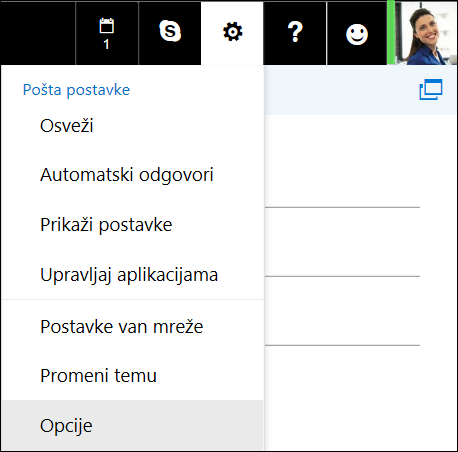
-
Na traci za navigaciju sa leve strane izaberite stavke Pošta > Automatska obrada > Nebitna e-pošta.
Napomena: Ako koristite Light verziju programa Outlook na vebu, možete da pristupite porukama u fascikli „Nebitna e-pošta“ bez uključivanja ili isključivanja funkcije „Nebitna e-pošta“. Isključite Light verziju programa Outlook na vebu u okviru Opcije > Verzija aplikacije Outlook na vebu i opozovite izbor u polju za potvrdu Koristi light verziju aplikacije Outlook na vebu. Promene će stupiti na snagu kada se sledeći put prijavite.
-
Izaberite stavku Odvoji stavke prepoznate kao nebitna e-pošta, a zatim kliknite na dugme


Pomozite funkciji „Nebitna e-pošta“ da brže nauči željene postavke
Možda će potrajati da se funkcija Nebitna e-pošta sasvim prilagodi vašim željenim postavkama dok beleži izabrane opcije i koristi te podatke kako bi u budućnosti prepoznala slične poruke. Funkciji „Nebitna e-pošta“ možete pomoći da brže nauči opcije tako što ćete uraditi sledeće:
-
ako vidite poruku koja je greškom poslata u fasciklu „Nebitna e-pošta“, premestite je iz te fascikle u prijemno sanduče
-
ako u prijemnom sandučetu vidite e-poruku niskog prioriteta, premestite je u fasciklu „Nebitna e-pošta“.
Kako funkcija „Nebitna e-pošta“ filtrira poruke
Nebitna e-pošta i neželjena e-pošta se filtriraju pre nego što stignu do prijemnog sandučeta. Poruke prepoznate kao moguća neželjena e-pošta automatski se premeštaju u fasciklu „Neželjena e-pošta“, pri čemu se onemogućuje potencijalno opasan sadržaj, na primer veze ili priloženi programi.
Outlook zatim obrađuje pravila, ako ste ih podesili. Više podataka o pravilima pronaći ćete u članku Organizovanje e-pošte korišćenjem pravila za prijemno sanduče u aplikaciji Outlook na vebu.
Ako ste koristili alatku Počisti, porukama će se upravljati na osnovu postavki koje ste odabrali. Više podataka o alatki Počisti pronaći ćete u članku Organizovanje prijemnog sandučeta uz alatke „Arhiviraj“, „Počisti“ u aplikaciji Outlook na vebu.
Dalje, funkcija „Nebitna e-pošta“, na osnovu onoga što ste ranije radili, analizira preostale poruke i filtrira tipove poruka koje obično zanemarujete ili na koje ne odgovarate.
Poruke od određenih osoba neće nikada biti klasifikovane kao nebitna e-pošta:
-
Vaše poruke
-
Poruke od bilo koga iz rukovodeće strukture, ako ste Microsoft 365 Apps za manje firme korisnik.
-
Poruke od osoba koje vas direktno izveštavaju, ako ste Microsoft 365 Apps za manje firme korisnik.
Funkcija „Manje važno“ posmatra različite aspekte poruka u cilju razumevanja onoga što obično ne čitate, na primer:
-
Pošiljalac
-
Da li ste učestvovali u razgovoru
-
Da li ste jedini primalac
-
Važnost
Kako se vaše navike čitanja menjaju, funkcija „Nebitna e-pošta“ uči i prilagođava se.
Isključivanje funkcije „Nebitna e-pošta“
Funkciju „Nebitna e-pošta“ možete da isključite u bilo kom trenutku u programu Outlook Web App.
-
Pratite korake na početku ovog dokumenta da biste se prijavili u Outlook Web App. Zatim izaberite stavke Postavke

-
Izaberite stavku Ne odvajaj stavke prepoznate kao nebitna e-pošta, a zatim kliknite na dugme

Napomena: Kad isključite funkciju „Nebitna e-pošta“, fascikla „Nebitna e-pošta“ ostaje u programu Outlook.










